
Obsah:
- Autor John Day [email protected].
- Public 2024-01-30 12:01.
- Naposledy zmenené 2025-01-23 15:06.
Upraviť: opravený konečný program, aby ste nemuseli premenovať jeho rozšírenie Strieľajte poloautomatické zbrane s automatickou rýchlosťou! Toto je bezrizikový softvérový režim, takže neexistuje žiadny spôsob, ako by ste mohli natrvalo pokaziť myš/joystick. Xbox 360 to zvládne a po vykonaní tohto tutoriálu to zvládne aj vy všetci hráči PC! Ukážem vám, ako to urobiť pomocou AutoIt, bezplatného jazyka automatizácie systému Windows. Upozorňujeme, že ak nechcete písať skript sami, môžete si v 5. kroku stiahnuť kompilovanú verziu.
Krok 1: Stiahnite a nainštalujte si Autoit

Stiahnite si najnovšiu verziu tu (Ak používate x64 okná, stiahnite si túto verziu). Budete si tiež chcieť stiahnuť editor skriptov AutoIt, najmä ak budete v budúcnosti robiť niečo náročné. Je to naozaj pekné.
Krok 2: Začnite kód
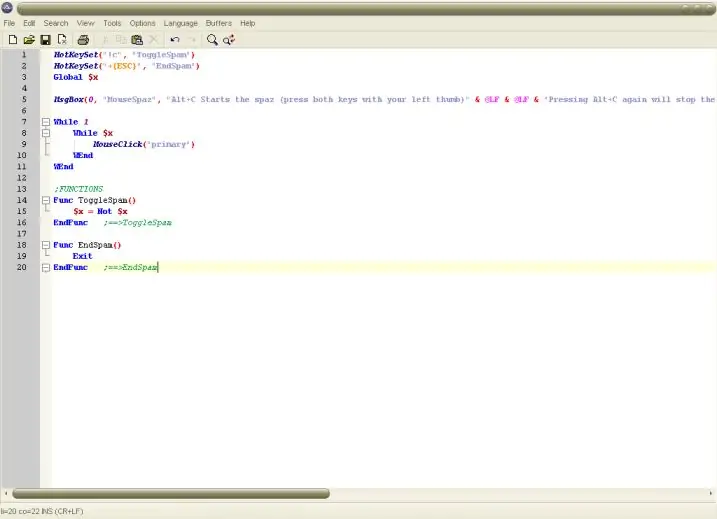
AutoIt je veľmi jednoduché kódovať. Referencia je dostupná online na https://www.autoitscript.com/autoit3/docs/. Otvorte poznámkový blok alebo pomocou editora skriptov vytvorte nový súbor. Prípona skriptu je.au3. Skopírujte a prilepte nasledujúci kód.
HotKeySet ("! X", "ToggleSpam")
HotKeySet („+{ESC}“, „EndSpam“) Globálne $ x MsgBox (0, „MouseSpaz“, „Alt+X Spustí spaz (stlačením oboch klávesov ľavým palcom)“& @LF & @LF & „Stlačenie Alt+X znova zastaví spaz "& @LF & @LF &" Shift+Esc celkom program ") Kým 1 Kým $ x MouseClick (" primárny ") WEnd WEnd; FUNCTIONS Func ToggleSpam () $ x = Not $ x EndFunc; ==> ToggleSpamFunc Func EndSpam () Ukončiť EndFunc; ==> EndSpam * EDIT * Ak je vyššie uvedený kód podivne formátovaný, skúste
Krok 3: Prispôsobte kód
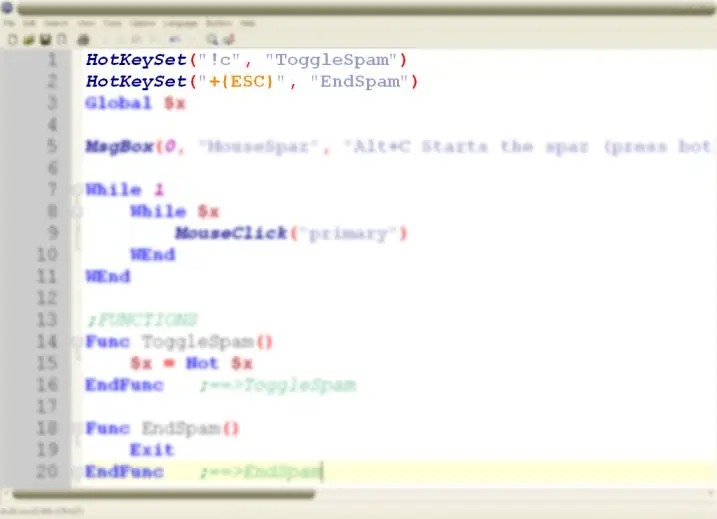
Prvé dva riadky programu definujú, čo stlačením spustíte, zastavíte a ukončíte program.
HotKeySet ("! X", "ToggleSpam") HotKeySet (" +{ESC}", "EndSpam") Tučným písmom a kurzívou vo vyššie uvedenom kóde sú klávesové skratky a je možné ich upraviť podľa vlastných preferencií. Niektoré vysvetlenia sú na mieste, cítim:! = Altx = X+ = Shift {ESC} = Esc Alt+ X je ľahké stlačiť, pretože vo väčšine hier FPS a 3PS je ľavý palec už na medzerníku na skákanie, takže to umožňuje ľahký prístup. Je zrejmé, že ak ste ľavák alebo používate prispôsobenú mapu klávesov, budete to chcieť zmeniť. Každý kľúč je definovaný tu, v dokumentácii AutoIt
Krok 4: Zostavte kód
Uložte súbor (nazval som môj MouseSpaz)
Prejdite do adresára súboru, kliknite naň pravým tlačidlom myši a kliknite na položku „skompilovať s možnosťami“Zobrazí sa okno s mnohými kartami. Musíme sa zaoberať iba prvou kartou. Náš scenár nie je nič ťažké. Ak chcete ikonu, môžete si ju vytvoriť sami, alebo použite moju nižšie. Uložte si ho na pracovnú plochu alebo na iné pamätné miesto. Kliknite na tri bodky napravo od položky „Ikona:“a nájdite súbor. Táto ikona sa zobrazí aj na systémovej lište, kým je skript spustený. Kliknite na tri bodky vedľa položky „Cieľ:“a rozhodnite sa, kam program uložiť a ako ho nazvať. Rozhodol som sa nazvať program MouseSpaz a skompilovať ho na plochu. Všetko dobré? Ok, kliknite na položku Kompilovať skript. Budete sa tešiť na peknú nakladaciu lištu, a keď bude hotová, budete mať veľmi profesionálne vyzerajúci program, ktorý robí niečo veľmi neprofesionálne! Prejdite do adresára, do ktorého bol kompilovaný („Cieľ“), a dvakrát naň kliknite. Na systémovej lište by sa mala objaviť ikona myši. Ak to chcete vyskúšať, navštívte stránku https://www.addictinggames.com/kingofbuttons.html a zahrajte si „Vytrvalosť“. Umiestnite kurzor na veľké červené tlačidlo a stlačením klávesu alt+X zapnite režim rýchleho spustenia. Ak chcete skript ukončiť, stlačte Shift+Esc. Ak sa vám to stane, lol, neobviňujem vás. je to zábavné. Ak sa neotáčate a ak nefunguje, uistite sa o týchto veciach: Že stlačíte alt pred stlačením X Že sa ikona zobrazuje na systémovej lište Že stlačíte vlastnú kombináciu klávesov, ak ste upravilo to Poznámka: Rýchlosť sa líši od počítača k počítaču a ja získam asi 60 kliknutí za sekundu. Ak by som teda mal hrať hru FPS, ktorá neukradla žiadne počítačové zdroje, strieľal by som 3600 rán za minútu. To je bohužiaľ nemožné. Niektorí vývojári hier zameraných na párty navyše na niektoré zbrane nasadili obmedzovače požiarnej rýchlosti, takže nečakajte, že to bude fungovať stále na každú zbraň v každej hre.
Krok 5: Choďte na epické víťazstvo

Choďte von a zahrajte si strieľačku. Multiplayer je zábavný. Vrelo odporúčam pištole na Call of Duty 4 a dualies na Counter-Strike 1.6. Ak vám scenár nemohol fungovať, nižšie som priložil jeho kompilovanú verziu. Všimnite si toho, že namiesto toho používam alt+C, pretože to je najľahšia kombinácia na klávesnici môjho prenosného počítača.
Odporúča:
Rapid Fire Generator: 4 kroky

Generátor rýchleho požiaru: Tí, ktorí potrebujú reprodukovať zvuk rýchlej paľby na hračku, by mohli zvážiť súčasné zariadenie. Na www.soundbible.com môžete počuť rôzne zvuky zbraní a uvedomíte si, že zvuk pištole sa skladá z „tresku“, po ktorom nasleduje „zasyčanie“
Jednoduchý režim Xbox 360 Rapid Fire: 8 krokov (s obrázkami)

Jednoduchý režim Xbox 360 Rapid Fire: Som si istý, že ste už videli, čo dokáže modifikovaný ovládač, ak ste hrali online hry ako Call Of Duty, Halo, Counter Strike alebo Battlefield. Toto je skutočne jednoduchá úprava, ktorá vám umožní Zastreľte svoj Barret 50 cal ako P90. AKTUALIZÁCIA: Tam
Ako urobiť režim Rapid Fire zadarmo (všetko, čo potrebujete, je skrutkovač): 10 krokov

Ako urobiť režim Rapid Fire zadarmo (všetko, čo potrebujete, je skrutkovač): Dnes vás naučím, ako vytvoriť režim rýchleho paľby na xbox. Dodávky: Jeden skrutkovač Torx T8 s bezpečnostným otvorom ALEBO môžete použiť malý plochá hlava. Tentokrát používam Titan Torx t8 s bezpečnostným otvorom, ktorý je možné zakúpiť v Autozone.
Modul Rapid Fire poháňaný konzolou Xbox 360 Rumble: 6 krokov
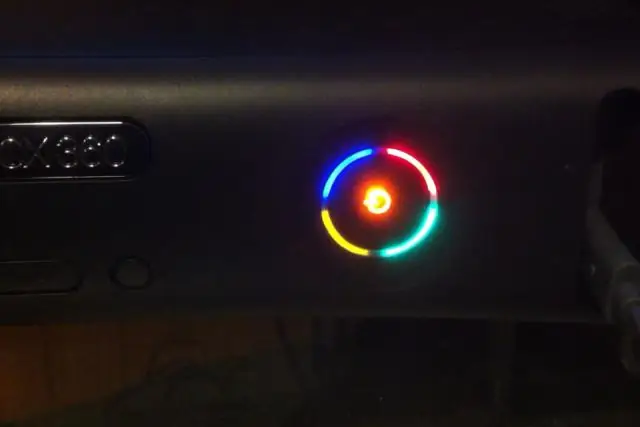
Modul Rapid Fire poháňaný konzolou Xbox 360 Rumble: Jednoduchý spôsob, ako modifikovať ovládač xbox 360 bez všetkých efektných mikročipov a je stále nezistiteľný (TAK ĎALEKO). (NIE SOM ZODPOVEDNÝ ZA ŽIADNU POŠKODENIE, KTORÉ BY BOLO VAŠEMU OVLÁDAČU POČAS MODISOVÉHO PROCESU ---- POKRAČOVANIE NA VLASTNÉ NEBEZPEČENSTVO) OMLUVTE SA O OBRÁZKU
Modus myši Rapid Fire BEZ pridania dodatočného tlačidla: 4 kroky

Modus myši Rapid Fire BEZ pridania dodatočného tlačidla: Na svojej zbitej myši Logitech MX500 som vykonal režim rýchleho spustenia. Existuje veľa Howto, v okolí som použil toto: www.instructables.com/id/Add_a_rapid_fire_button_to_your_mouse_using_a_555_/ Rozdiel v mojom prístupe je: Urobil som to bez dodatku
